前言
处理压缩文件(压缩和解压缩)是平时使用电脑比较常见的操作,能否让这件事情做的效率高一些呢,答案是可以的,我们利用BetterZip来设置在访达(Finder)中使用快捷键快速解压和压缩文件。
安装BetterZip 5.x版本
安装BetterZip就不多说了,BetterZip是MacOS下比较有名的压缩软件,随便找一下就行了
设置BetterZip导出服务菜单
打开BetterZip的首选项->预置
设置快速解压和压缩的一些选项,然后导出到服务菜单(Presets -> Add this to service menu),这些预设的动作将会应用到后续快捷方式解压和压缩的操作上去
如图:
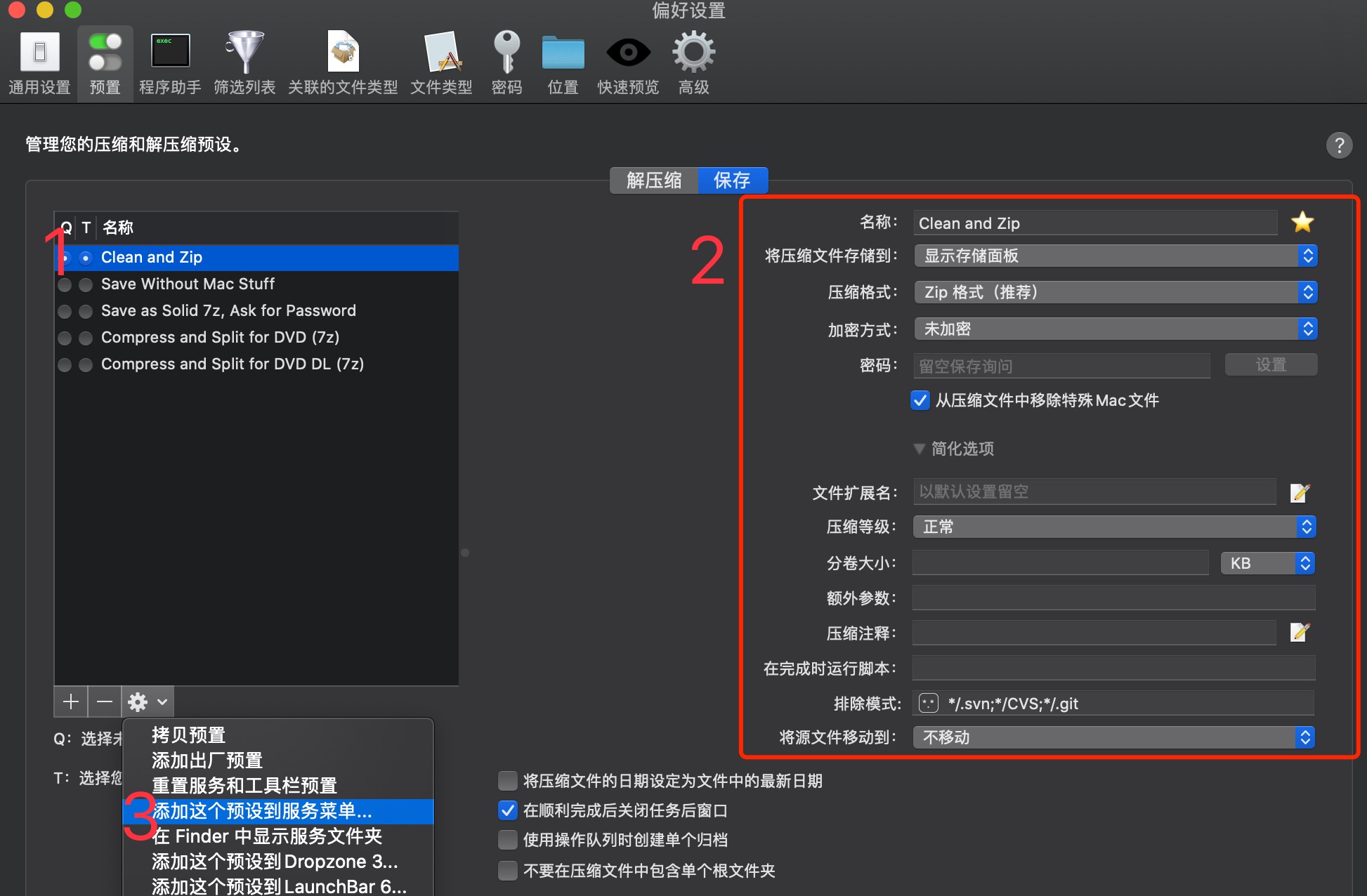
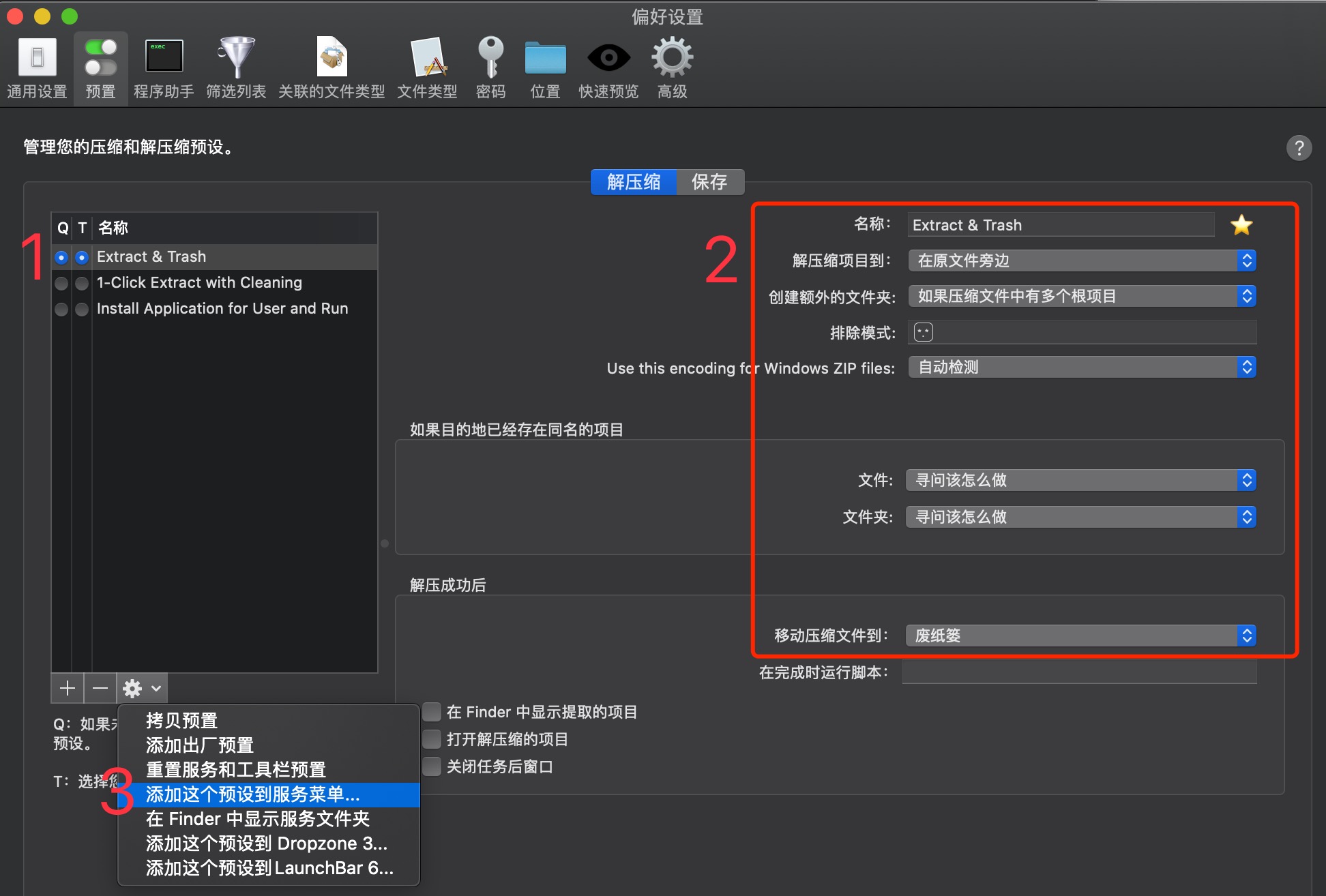
现在在访达Finder的服务菜单里,已经有了,我们随便选择一个文件,点右键,就能执行解压和压缩了(Compress with BetterZip (压缩) 和 Extract with BetterZip (解压)),这里的解压和压缩就和之前的预置里设置的一样,如图:
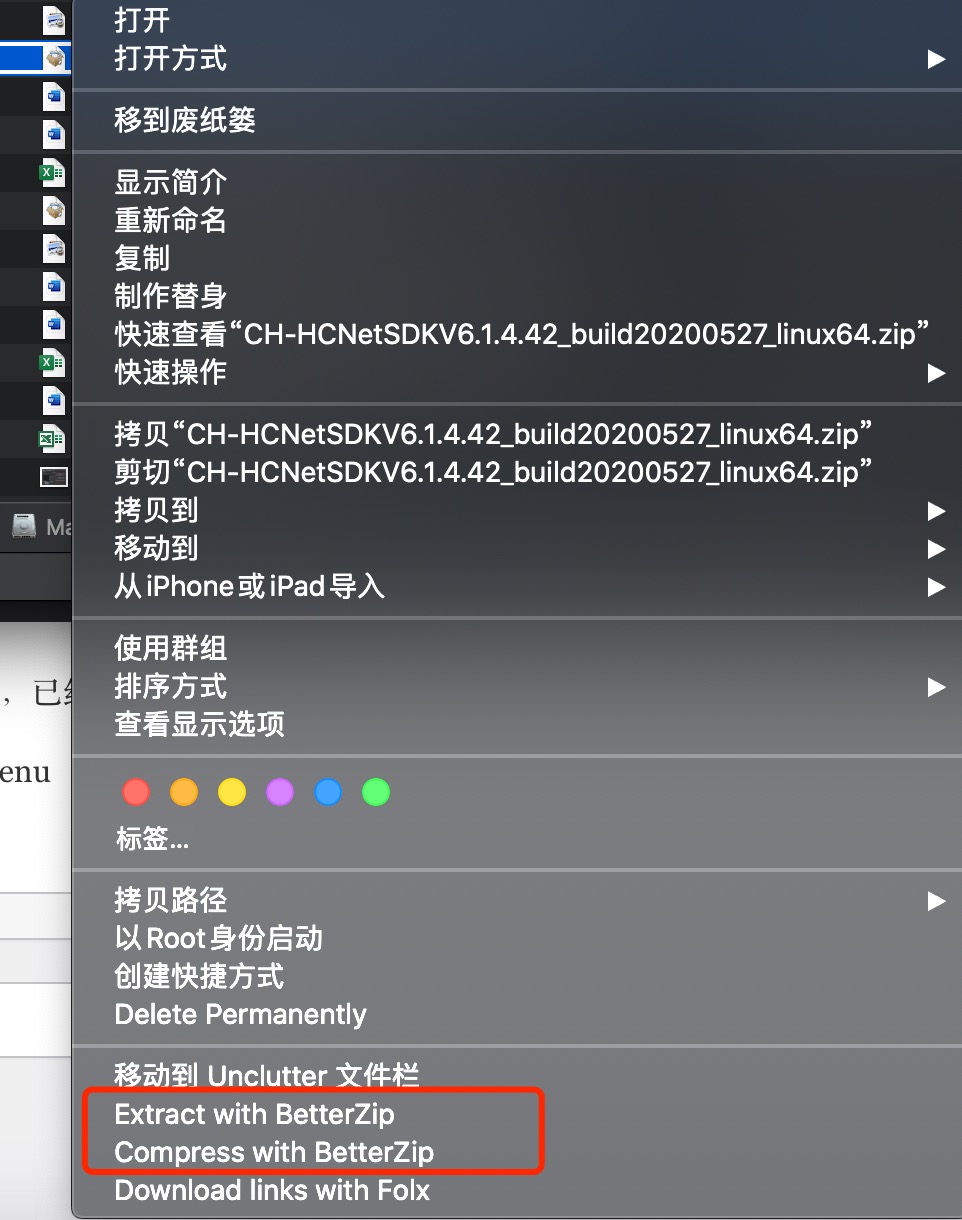
添加快捷键
这样已经挺简便了,但是如果能将这些添加为快捷键就效率更高了!
打开『系统偏好设置』- 『键盘』- 『快捷键』- 找到服务,如图:
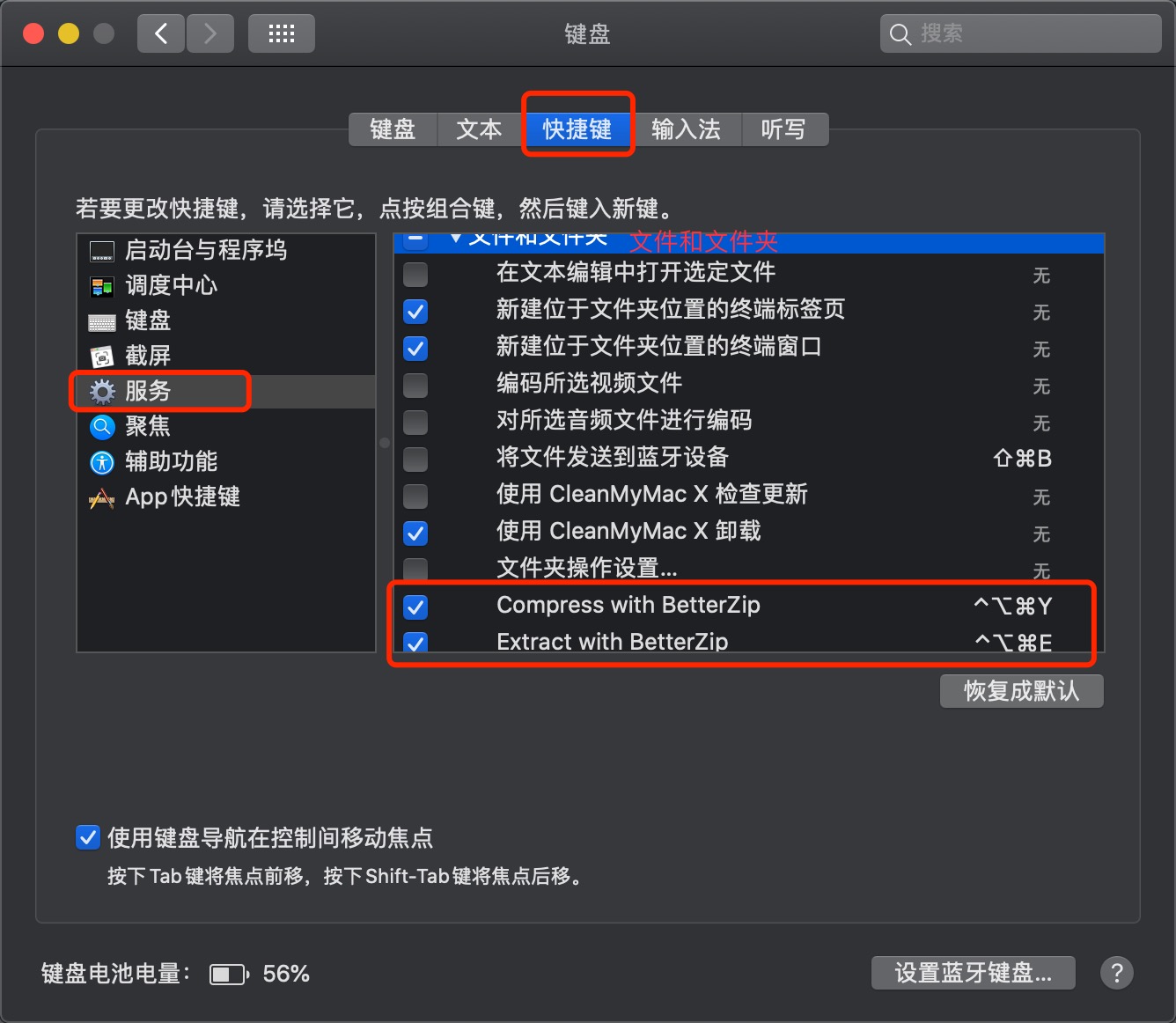
找到『文件和文件夹』下 Compress with BetterZip (压缩) 和 Extract with BetterZip (解压),在右侧快捷点的地方,鼠标双击下,就可以录入快捷键了,成功以后,就可以在Finder下直接压缩和解压文件了!
文章评论